Word 2010: llä on monia lomakesisältöjäOhjaimet, joiden avulla käyttäjät voivat luoda heti yksinkertaisen lomakkeen ottamista varten; muiden panos, jakaminen e-kyselyksi, kyselylomakkeen tekeminen jne. Käytettävissä olevien lomakkeiden hallinta -luettelosta voit lisätä valintaruudut, avattavat luettelot, yhdistelmäruudut, tekstiruudut ja -etiketit luoda kiehtovan käyttäjän kirjauslomakkeen käyttämättä mitään nimetty työkalu. Tämä viesti on yksityiskohtainen ohje, jolla luodaan yksinkertainen käyttäjän ilmoittautumislomake Word 2010: n lomakesisällönhallinnan avulla.
Aluksi käynnistä Word 2010. Lomakeohjaimet on niputettu Kehittäjä-välilehteen, joka on oletuksena piilotettu. Selvitä se siirtymällä Tiedosto-valikkoon napsauttamalla Asetukset, napsauta vasemmasta ruudusta Mukauta nauha, ja oikealta ruudulta Kehittäjä check-box. Klikkaus Hyvä on nähdä Kehittäjä kieleke nauhassa.

Nyt aloitamme kanssa luomalla joitain perusmuodot Täyttää asiakirja kysyäksesi nimeä, sukupuolta, siviilisäätyä, ammattia ja muita haluamiasi tietoja.
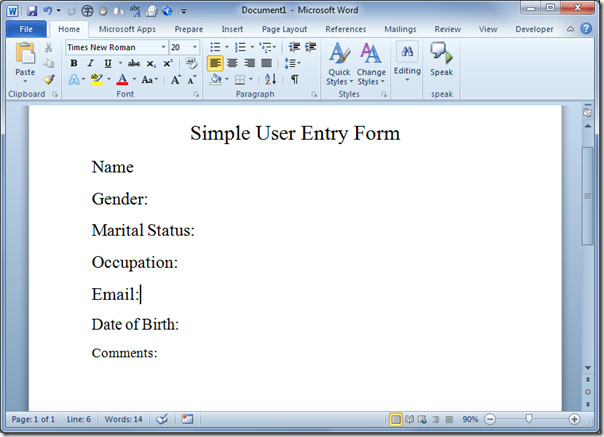
Siirry Kehittäjä-välilehteen lisätäksesi lomakeohjaimet. Aseta lisäyskohdistin kohtaan, johon haluat lisätä lomakeohjauksen, ja napsauta Ohjausryhmä-kohdassa haluamaasi ohjauspainiketta. Lisäämme Rich Text Control -sisältöä yllä mainitun asiakirjan otsikon nimen viereen.
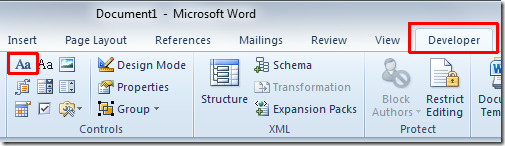
Se lisää Rich Text -lomakkeen ohjaimen.
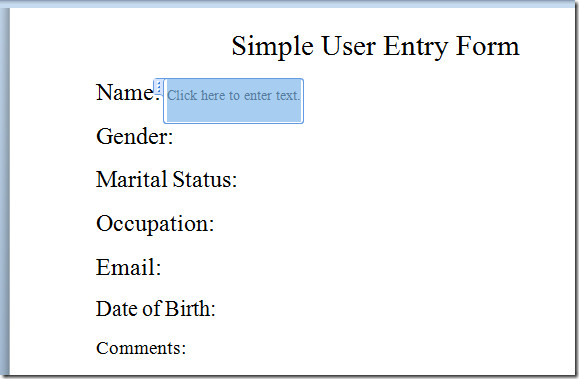
Nyt sukupuoleen ja siviilisäätyyn kirjoitamme kaksi vaihtoehtoa ja lisäämme ruudut jokaiselle vaihtoehdolle. Lisää valintaruutu Ohjaimet-ryhmästä napsauttamalla Valintaruudun sisällön hallintapainiketta.
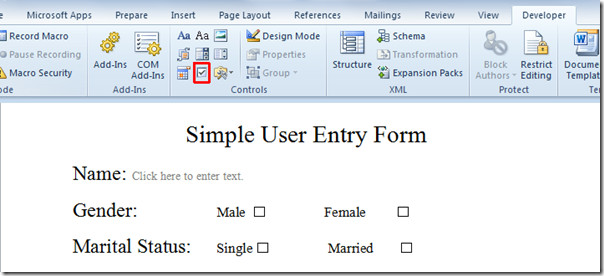
Ammatti-tietojen lisäämistä varten haluamme, että käyttäjillä on useita vaihtoehtoja valita, joten lisäämme avattavan luettelonhallinnan. Napsauta Controls-ryhmässä avattavaa luettelopainiketta.
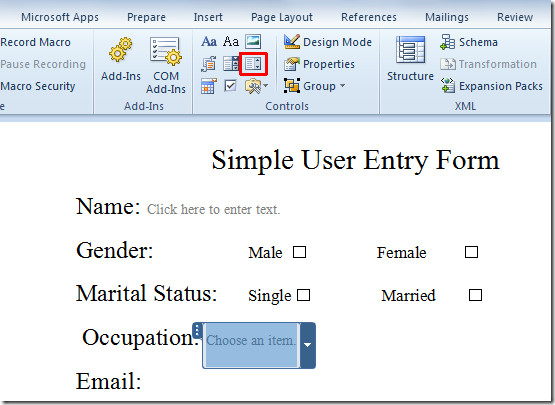
Lisää nyt sähköpostivaihtoehto, ensin lisäämme tekstikenttään ja sitten avattavan luettelon. Siirry Aseta-välilehden kohdalle ja napsauta Teksti-ruudussa vaihtoehto Piirrä Tekstilaatikko.
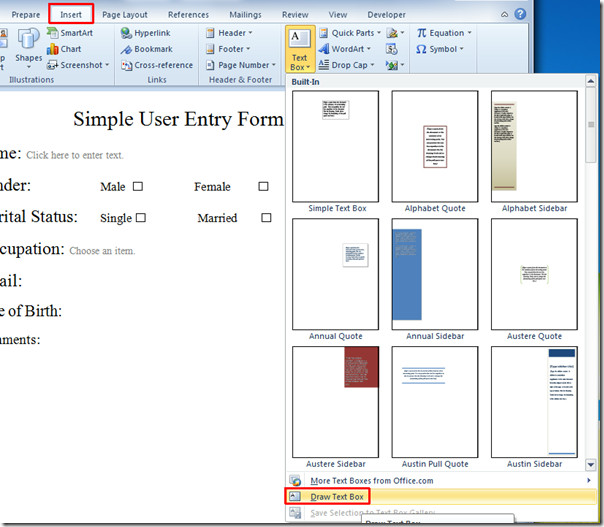
Piirrä tekstikenttä Sähköpostin viereen alla olevan kuvan mukaisesti.
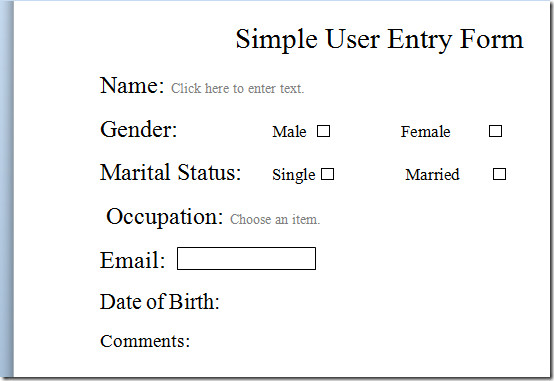
Lisää avattava luettelo aiemmin lisätyn tekstiruudun viereen.
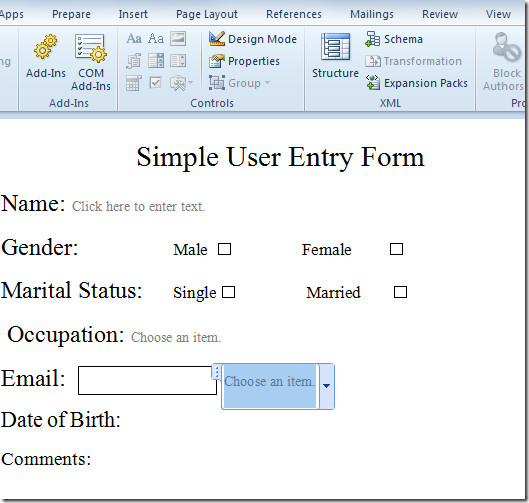
Lisäämme Syntymäpäivä -vaihtoehtoihin kalenteriohjauksen. Aseta kohdistin Syntymäpäivä -tekstin viereen ja napsauta Ohjausryhmä-kohdasta Päivämääränvalitsimen sisällönhallinta.
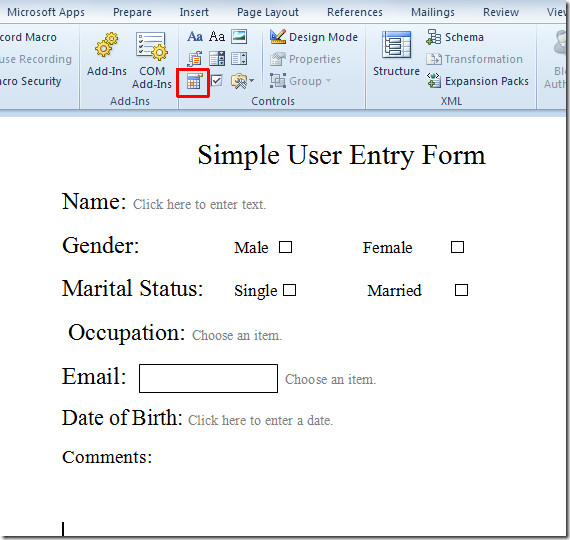
Kommentteja / palautetta varten piirrämme vain tekstikenttään rajoitetun kirjoituspaikan tarjoamiseksi kommentti/ Palaute.
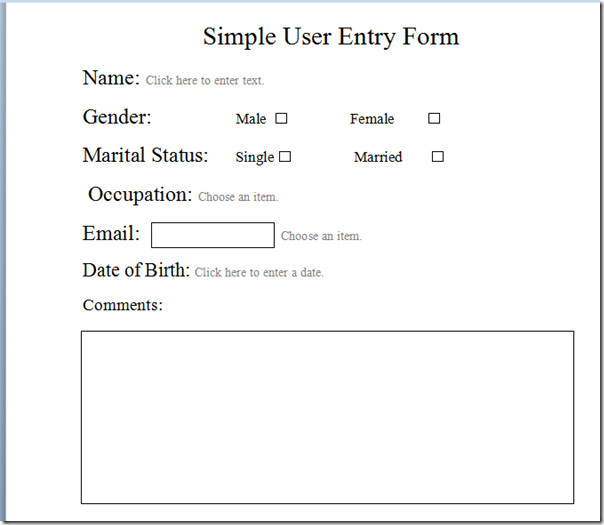
Perusmuodon ohjaimet on lisätty kohtaan asiakirja. Nyt siirrymme muotoilemaan ohjausmuokkauksia, joissa täyttämme jokaisen lomakeohjauksen halutulla vaihtoehdolla.
Lisää ammattivaihtoehdot avattavassa luettelossa valitsemalla lomakkeen hallinta ja napsauttamalla Ohjaimet-ryhmästä Ominaisuudet.
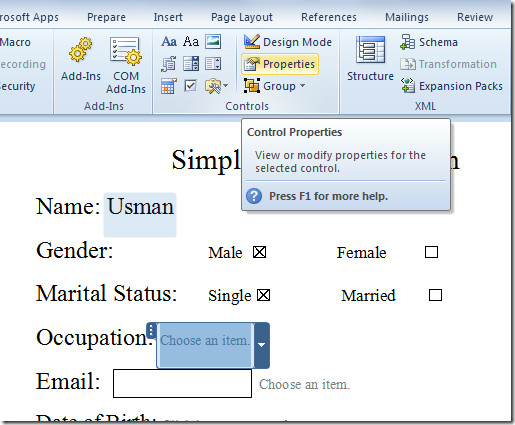
Se tuo esiin Sisällönhallinnan ominaisuudet -valintaikkunan, napsauta Lisää aloittaaksesi täyttämisen avattavan luettelon.
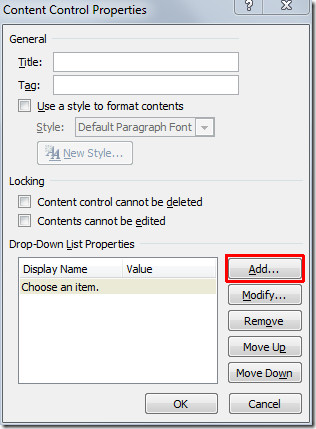
Kirjoita valinta Lisää valinta -valintaikkunassa valinta ja napsauta OK. Jos haluat lisätä lisää, napsauta Lisää Sisällönhallinnan ominaisuudet -valintaikkunassa.
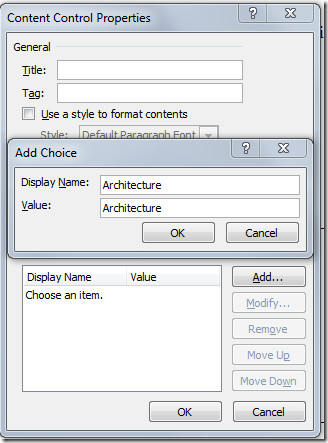
Kun lisäys on tehty, napsauta avattavaa painiketta nähdäksesi lisätyt asetukset.
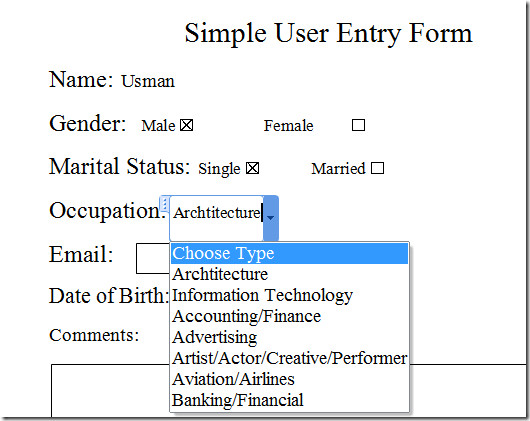
varten Sähköposti-pudotusvalikko, tulla sisään lista sähköpostiosoitevaihtoehtoja samalla tavalla kuin teimme sen ammattivaihtoehtojen täyttämisessä.
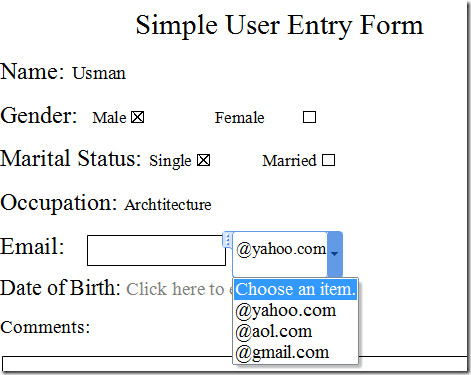
Valitse päivämäärä napsauttamalla avattavaa painiketta, se tulee näkyviin sinä päivämääränvalitsimen työkalu valita Päivämäärä alkaen.
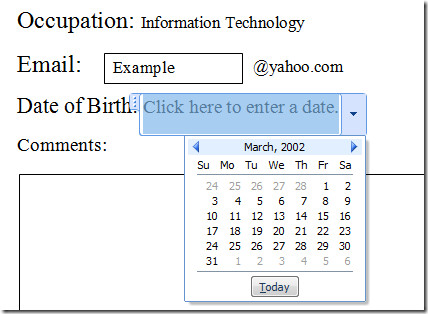
Valitse päivämäärä muokataksesi päivämäärämuotoavalitse muotoilun sisällönhallinta ja napsauta Ominaisuudet Ohjausryhmässä. Määritä nyt päivämäärän muoto Sisällönhallintaominaisuudet-valintaikkunan Päivämääränvalitsimen ominaisuudet -kohdassa alla Kalenterityyppi, voit valita vaihtoehdon lista käytettävissä olevista kalenterityypeistä. Kun olet määrittänyt, napsauta OK jatkaaksesi.
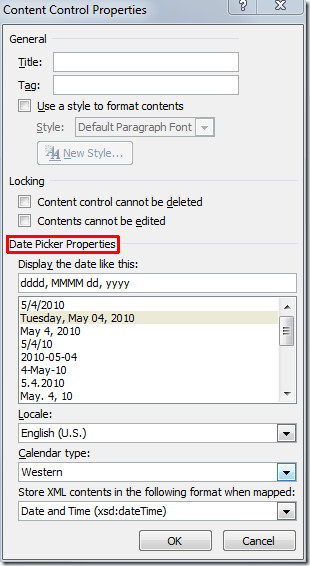
Se on nyt, voit laatia valtavan sähköisen kyselylomakkeen, kyselylomakkeen, jne lisäämällä helposti useita lomakkeitavalvontaa. Olemme osoittaneet yksinkertaisen käyttäjärekisteröinnin luomisen, nyt voit jakaa sen syöttämiseen, tietokantojen täyttämiseen ja e-kyselyjen suorittamiseen jne.
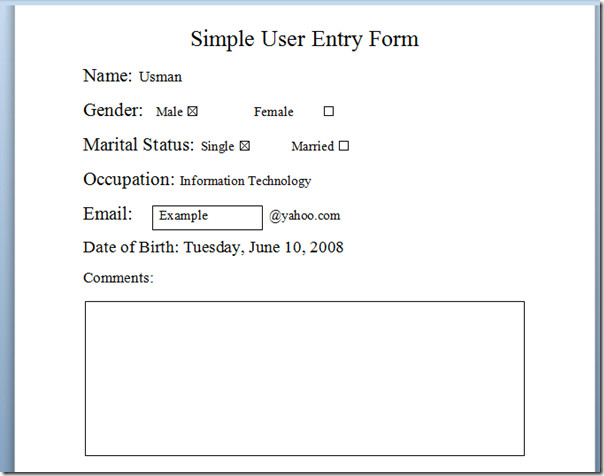
Voit myös tutustua aiemmin tarkistettuihin oppaisiin, jotka koskevat Excel-laskentataulukon upottamista PowerPoint 2010: ään ja kuinka Stylistiset sarjat ja ligandit otetaan käyttöön Word 2010: ssä.












Kommentit